Mozilla Thunderbird jedna je od najomraženijihprograma na svim Linuxima. Toliko je popularan da je, kad je Mozilla odustala od projekta, zajednica pojačala da nastavi raditi na njemu. Budući da je Thunderbird toliko volio kao Linux klijent e-pošte, mnoge distribucije Linuxa uključuju softver u svoje programske pohrane, tako da ga korisnici lako mogu instalirati. Međutim, problem je što većina ovih operativnih sustava ne nudi uvijek najnoviju verziju Thunderbirda, tako da korisnici propuštaju inovativne nove značajke.
U ovom ćemo vam vodiču pokazati kako možete nadograditi na najnovije izdanje Mozilla Thunderbird na Linuxu, tako da ne propustite ispravke programskih pogrešaka ili nove značajke. Otvorite prozor terminala pritiskom na Ctrl + Alt + T ili Ctrl + Shift + T i slijedite upute navedene u nastavku!
Ubuntu upute

Ubuntu Linux ima PPA-ove, pa dobivate pristupnovije izdanje klijenta Thunderbird Email od onog što zadani izvori softvera pružaju je prilično jednostavno. Za pokretanje postupka instalacije dodajte u službeni Thunderbird PPA koristeći add-apt-spremište naredba.
sudo add-apt-repository ppa:mozillateam/ppa
Nakon dodavanja Mozilla Team PPA, morate osvježiti softverske izvore na Ubuntuu kako bi novi PPA mogao završiti postavljanje na sustavu. Za osvježavanje izvora softvera koristite Ažuriraj naredba.
sudo apt update
Nakon ažuriranja, možete primijetiti neke novesoftverske zakrpe spremne za instalaciju. Među ovim ažuriranjima softvera je i najnovija inačica programa Thunderbird koju je prethodno uručio PPA. Instalirajte zakrpe u čekanju na svoj Ubuntu PC pokretanjem nadogradnja naredba.
sudo apt upgrade -y
Nemate li ažuriranja Thunderbirda spremna za instaliranje? Ako je to slučaj, možda nećete instalirati Mozilla Thunderbird na svoje Linux računalo. Da biste dobili najnoviju verziju iz Mozilla Team PPA, upotrijebite pogodno instalirati naredba ispod.
sudo apt install thunderbird
Debianove upute
Uključivanje novijeg izdanja Mozille ThunderbirdDebian Linux nije lako, jer je priroda Debiana korisnicima pružiti stabilan softver. Zbog prirode „stabilnog softvera“, programe poput Thunderbird-a nije lako instalirati. Nadalje, Mozilla ne daje PPA-e ili nešto slično. Iz tog razloga, ako vam je potrebna najnovija inačica programa Mozilla Thunderbird, morate preuzeti Linux binarni uređaj.
Napomena: Ne želite preuzeti Linux binarni uređaj za Thunderbird na Debianu? Slijedite upute Snap umjesto toga!
Da biste preuzeli najnoviji Linux binarni program tvrtke MozillaThunderbird za Debian Linux, idite na službenu web stranicu Thunderbird-a i kliknite zeleni gumb "Besplatno preuzimanje". Trebalo bi odmah početi preuzimati. Kad je preuzimanje dovršeno, koristite CD naredba za kretanje u direktoriju "Preuzimanja".
cd ~/Downloads
Jednom u direktoriju "Preuzimanja" u potpunosti izvadite arhivsku datoteku Thunderbird TarBZ2 kako biste imali pristup datotekama u njoj. Da biste izdvojili, koristite katran naredba ispod.
tar xvf thunderbird-*.tar.bz2
Kada se izvadi, the katran naredba će stvoriti mapu pod nazivom "thunderbird." Odavde, pomaknite terminal u "thunderbird" sa CD.
cd thunderbird
Odavde možete pokrenuti Thunderbird sa naredbom ispod.
./thunderbird
Alternativno, otvorite Linux upravitelj datoteka, kliknite "thunderbird" i dvokliknite (ili desnim klikom i izvršite) datoteku "thunderbird" da biste pokrenuli aplikaciju.
Upute za luk Linuxa
Da biste dobili najnovije izdanje Thunderbirda na ArchuLinux, morate imati omogućen "Extra". Da biste ga omogućili, otvorite konfiguracijsku datoteku Pacmana i omogućite repo "Extra". Nakon što se Extra postavi na vašem računalu Linux Linux, instalirajte najnovije izdanje s naredbom u nastavku.
sudo pacman -S thunderbird
Već imate instaliran Thunderbird? Ažurirajte Arch Linux da biste instalirali najnovije zakrpe za to!
sudo pacman -Syyu
Fedora upute
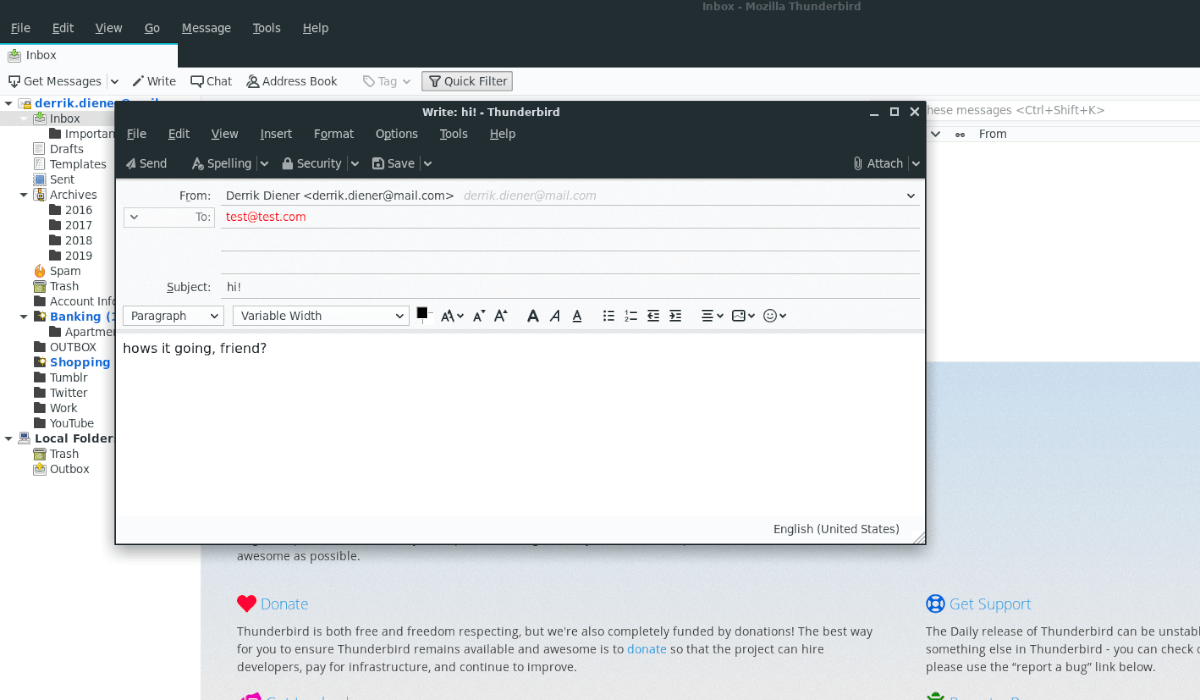
Fedora Linux u verziji softvera ima verziju 60izvora za korisnike, što se smatra relativno nedavnim izdanjem softvera. Ako vam treba apsolutno najnovije izdanje Thunderbirda, to neće uspjeti. Umjesto toga, generička Linux binarna mreža mora učiniti.
Da biste dobili generički Linux binarni uređaj za Fedora Linux, idite na službenu web stranicu Thunderbird i kliknite zeleni gumb "besplatnog preuzimanja". Nakon što softver preuzme, upotrijebite CD naredba za premještanje prozora terminala u mapu "Downloads".
Napomena: trebate li najnoviji Thunderbird i ne želite se baviti generičkim Linuxom u binarnoj mreži na Fedori? Pokušajte umjesto toga Snap izdanje!
cd ~/Downloads
Unutar direktorija „Preuzimanja” izdvojite sadržaj Thunderbird TarBZ2 arhive tako što ćete izvršiti sljedeće katran naredba.
tar xvf thunderbird-*.tar.bz2
Nakon postupka ekstrakcije pojavit će se mapa s oznakom "thunderbird". Unesite ovu mapu s CD naredba.
cd thunderbird
Odatle pokrenite klijent e-pošte Thunderbird na svom računalu Fedora Linux sa:
./thunderbird
Inače, otvorite upravitelj datoteka na vašem Fedora Linux računalu, kliknite "thunderbird" i dvokliknite (ili desnom tipkom miša kliknite i izvršite) "thunderbird" datoteku u mapi.
Upute za OpenSUSE
OpenSUSE Linux pruža službena ažuriranja Thunderbird-a, ali oni pružaju samo verziju 60. Dakle, slično kao Debian i Fedora, morate preuzeti Linux binarni disk ako želite apsolutno najnovije izdanje.
Da biste nabavili najnoviji Linux binarni program Thunderbird za OpenSUSE, idite na službenu web stranicu Thunderbird-a. Zatim kliknite zeleni gumb "besplatnog preuzimanja" da biste preuzeli najnoviju verziju softvera Linux.
Kad je preuzimanje dovršeno, otvorite prozor terminala i koristite CD naredba za prelazak u mapu "Downloads".
cd ~/Downloads
U mapi "Preuzimanja" upotrijebite katran naredba za dekomprimiranje arhivske datoteke Thunderbird TarBZ2.
tar xvf thunderbird-*.tar.bz2
Jednom kada arhiva završi s izdvajanjem, CD u mapu "thunderbird" koja katran stvorio.
cd thunderbird
Tada ćete moći pokrenuti Thunderbird sa:
./thunderbird
Ili, ako želite pokrenuti aplikaciju izvan terminala, otvorite Linux upravitelj datoteka, kliknite na "thunderbird" i pokrenite datoteku "thunderbird" dvoklikom na nju (ili desnom tipkom miša kliknite i izvršite).
Upute za snap paket
Thunderbird je dostupan kao Snap! To je točno, ako vaš Linux operativni sustav podržava Snap runtime, moći ćete bez problema instalirati najnovije izdanje Mozilla Thunderbird-a.
Da biste započeli instalaciju, slijedite naš vodič kako biste saznali kako omogućiti Snap pakete na Linuxu. Zatim otvorite prozor terminala i upotrijebite snap instalirati naredba dolje da sve funkcionira.
sudo snap install thunderbird</ P>












komentari